|
Visual Studio .NETによるチーム開発事始め Visual C# .NETでAPIリファレンスを作る(後編)一色 政彦2003/07/01 |
 |
|
|
|
4.APIリファレンスの応用・関連知識
■APIリファレンスの共有
APIリファレンスは開発者にとって欠かせない、便利なツールである。このツールをチームのメンバーがそれぞれ個別に所有するのではなく、チームで共有することができればもっと便利になるだろう。APIリファレンスを共有する方法としては、APIリファレンスをWebサイトにして、チーム内に公開するのがお勧めだ。Webサイトを立ち上げるには、WindowsのIISなどのHTTPサーバを利用するとよいだろう。IISの使用方法については、本稿の本旨から外れるのでここでは省略する。
■XMLドキュメント・コメント
1. 「ドキュメント・コメントのタグ」の概要でも説明したように、VS.NETでC#を使う場合、APIリファレンスだけでなく、XMLドキュメント・コメントも出力することができる。独自のAPIリファレンスを構築したい場合には、XMLドキュメント・コメントの方がお勧めだ。独自にXSLTスタイルシートを作成すれば、Webページ化することができる。また、XMLドキュメント・コメントはXMLデータなので、独自の検索機能を追加するなどのカスタマイズが自由に行える。
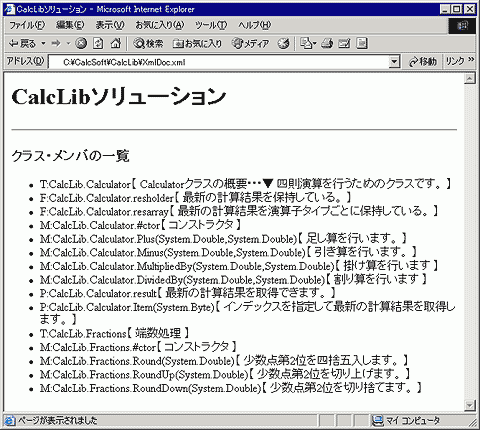 |
| XMLドキュメント・コメントとXSLTスタイルシートによるWebページの例 |
| サンプルはこちらからダウンロードできる。 |
それでは、XMLドキュメント・コメントの出力手順について見ていこう。
Visual Studio .NETで、C#プロジェクトのソリューションを開き、ソリューション・エクスプローラで、プロジェクトを右クリックしてメニューから[プロパティ]を選択する(または、ソリューション・エクスプローラで、プロジェクトを選択し、統合開発環境の[表示]メニューから[プロパティページ]を選ぶ)。
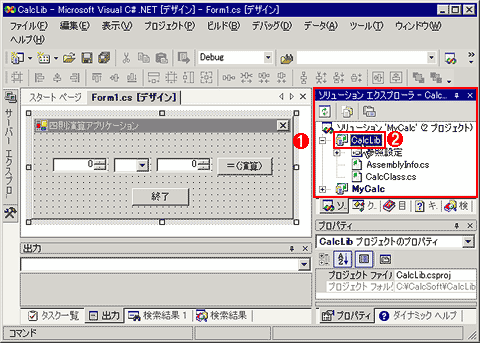 |
||||||
| 統合開発環境(Visual Studio .NET) | ||||||
|
すると、C#プロジェクトの「プロパティ ページ」が表示される。
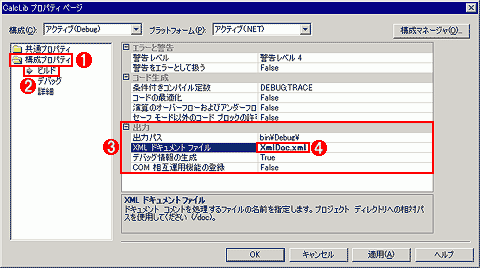 |
||||||||||||
| 「プロパティ ページ」でのXMLドキュメント・コメントの出力設定 | ||||||||||||
| ビルド時にXMLドキュメント・コメントのファイルを出力するかしないかを設定できる。 | ||||||||||||
|
プロジェクトまたはソリューションのビルドを実行すると、XMLドキュメント・コメントのファイルが指定したパスに出力される。
XMLドキュメント・コメントのファイルの出力は次のようになる。
 |
| XMLドキュメント・コメントの出力例 |
| コメントが構造化されたXMLファイルが出力される。 |
参考として、XMLドキュメント・コメントの出力で使用できる「ドキュメント コメントのタグ」を表にまとめておいた。
| タグ | 説明 |
| <summary> | 「概要」を記述する |
| < remarks > | 「解説」を記述する |
| <param> | メソッドの「引数」の説明を記述する |
| <returns> | メソッドの「戻り値」の説明を記述する |
| <value> | 「プロパティ」の説明を記述する |
| <exception> | 「例外」の説明を記述する |
| <example> | 「サンプル・コード」を記述する |
| <para> | 書式設定。「概要」、「解説」、「戻り値」の記述の中に、「段落」を作る |
| <list> | 書式設定。「概要」、「解説」、「戻り値」の記述の中に、箇条書きや番号付きの「リスト」を作る。各リスト項目には<ITEM>を使う |
| <parameref> | 書式設定。「概要」、「解説」、「戻り値」の記述の中で、一部分を「引数表記」にする |
| <c> | 書式設定。「概要」、「解説」、「戻り値」の記述の中で、一部分を「コード表記」にする |
| <code> | 書式設定。「サンプル・コード」の記述の中で、複数行を「コード表記」にする |
| <see> | クラスやメンバへの「リンク」を記述する |
| <seealso> | クラスやメンバへの「参照」を記述する |
| <permission> | クラスやメンバへの「アクセス許可」を記述する |
| <include> | 外部ファイルに書かれたドキュメント・コメントを引用する |
| XMLドキュメント・コメントで利用する「ドキュメント・コメントのタグ」 | |
| ※タグの構文は省略して、タグ名だけを記述しています。 | |
APIリファレンスで使用できる「段落」作成のタグは<newpara>タグだが、XMLドキュメント・コメントでは<para>タグになるので、注意してほしい。
APIリファレンスでは、XMLドキュメント・コメントで利用するタグのほとんどが認識されない。特に、<summary>や<remarks>コメント内にタグを記述するときには注意が必要だ。例えば、<remarks>コメント内に<para>タグを記述した場合、VS.NET 2002のAPIリファレンスでは何も表示されないし、VS.NET 2003では<para>タグがそのまま表示されてしまう。VS.NET 2003では、<summary>、<remarks>コメントにHTMLタグを記述した場合も同様にタグがそのまま表示される。
5.まとめ
今回は、APIリファレンスで開発環境を向上させることを目標に、APIリファレンスの作成方法やコメント内容、タグの入力などについて解説した。
本連載は、VS.NETを使ったチーム開発をより快適にすることを目指した連載である。チーム開発の現場で役に立つ機能やツール、使い方を紹介していくので、次回もご期待いただきたい。![]()
| INDEX | ||
| Visual Studio .NETによるチーム開発事始め | ||
| Visual C# .NETでAPIリファレンスを作る(後編) | ||
| 1.「ドキュメント コメントのタグ」の概要 | ||
| 2.クラス・メンバの詳細情報を記述する | ||
| 3.ドキュメント・コメントの入力テクニック | ||
| 4.APIリファレンスの応用・関連知識 | ||
| 「Visual Studio .NETによるチーム開発事始め」 |
- 第2回 簡潔なコーディングのために (2017/7/26)
ラムダ式で記述できるメンバの増加、throw式、out変数、タプルなど、C# 7には以前よりもコードを簡潔に記述できるような機能が導入されている - 第1回 Visual Studio Codeデバッグの基礎知識 (2017/7/21)
Node.jsプログラムをデバッグしながら、Visual Studio Codeに統合されているデバッグ機能の基本の「キ」をマスターしよう - 第1回 明瞭なコーディングのために (2017/7/19)
C# 7で追加された新機能の中から、「数値リテラル構文の改善」と「ローカル関数」を紹介する。これらは分かりやすいコードを記述するのに使える - Presentation Translator (2017/7/18)
Presentation TranslatorはPowerPoint用のアドイン。プレゼンテーション時の字幕の付加や、多言語での質疑応答、スライドの翻訳を行える
|
|




